Xshell连接虚拟机Centos 7
1:下载Centos 7镜像 http://man.linuxde.net/download/CentOS_7_0选择DVD版
2:下载虚拟机 VMware Workstation
3:打开虚拟机安装镜像:操作系统选择linux 选项选择centos或者centos 64,这里以centos 64为例
安装好选择启动时进入BIOS选项:

Boot->将CD_ROM Drive放在首选
Eixt->Save_Changes退出

确定进行安装,安装好选择语言简体中文进入
安装信息摘要:安装位置:配置分区;网络和主机名->打开(必填不然Xshell没有连接的ip无法连接)
配置密码
手动分区:/ 和 swap必须要有,默认安装类型是ext4
配置分区 选择标准分区:再选择加号添加
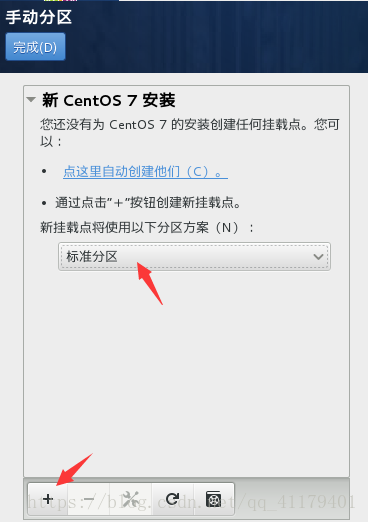
手动分区挂载:
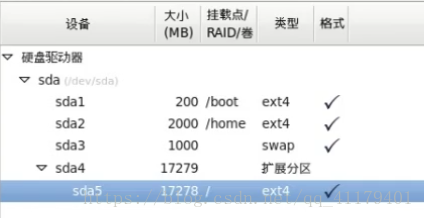
4:使用Xshell远程连接虚拟机Centos7
输入ip addr 或者 ifconfig查看主机ip再打开Xshell新建会话填入主机ip
如果ifconfig不能用:yum -y install net-tools安装
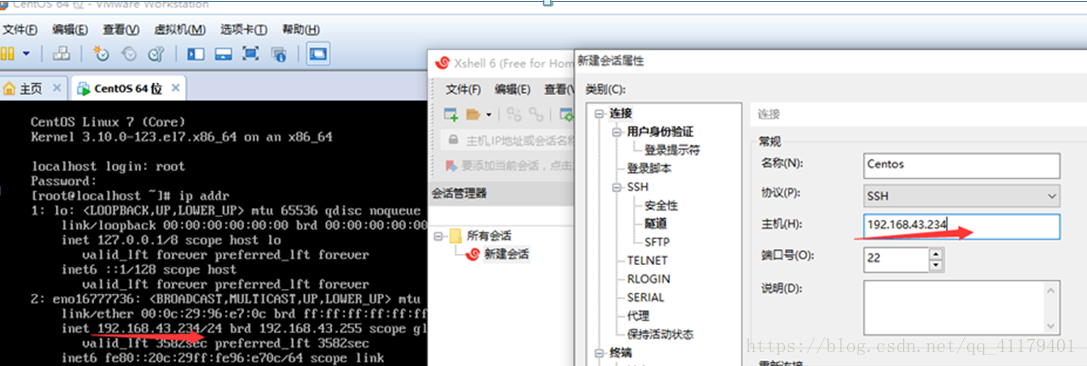
Q:如果只有lo一个可能安装时忘了开启打开网络和设置主机名:安装信息摘要:安装位置:网络和主机名->打开
如果想在没有网络的情况下连接到虚拟机:需要在虚拟机设置里 网路适配器改为NAT模式,Xshell里重新设置新的会话
点击连接输入用户名root以及密码进入:
Xshell报错 Warning:“The remote SSH server rejected X11 forwarding request.”
将文件-->属性,隧道里的转发到X11连接到取消勾选
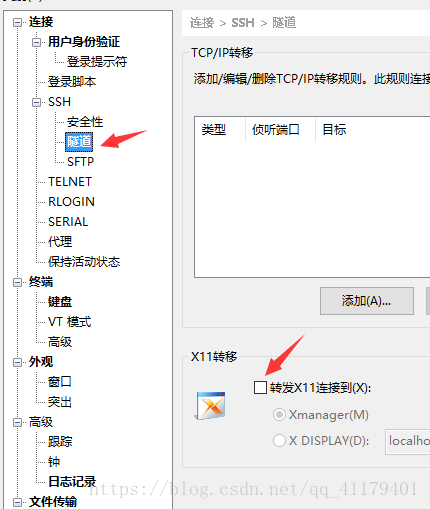
在Xshell里可以设置字体大小,选择配色方案





 本文介绍了如何使用Xshell连接虚拟机Centos 7,包括下载Centos 7镜像,安装虚拟机VMware Workstation,配置虚拟机启动选项,手动分区,以及在Xshell中建立远程连接。特别提到了网络配置,如果ifconfig命令不可用,需要安装net-tools,同时解决了Xshell SSH连接时的X11转发问题。
本文介绍了如何使用Xshell连接虚拟机Centos 7,包括下载Centos 7镜像,安装虚拟机VMware Workstation,配置虚拟机启动选项,手动分区,以及在Xshell中建立远程连接。特别提到了网络配置,如果ifconfig命令不可用,需要安装net-tools,同时解决了Xshell SSH连接时的X11转发问题。
















 1643
1643

 被折叠的 条评论
为什么被折叠?
被折叠的 条评论
为什么被折叠?








